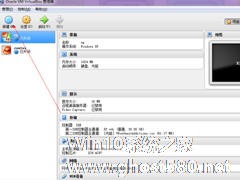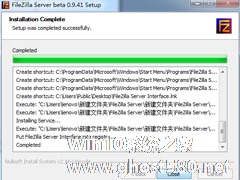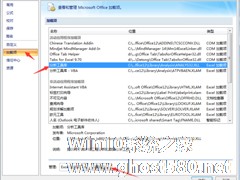-
VirtualBox怎么用?如何使用虚拟机VirtualBox?
- 时间:2024-04-30 08:14:01
大家好,今天Win10系统之家小编给大家分享「VirtualBox怎么用?如何使用虚拟机VirtualBox?」的知识,如果能碰巧解决你现在面临的问题,记得收藏本站或分享给你的好友们哟~,现在开始吧!
虚拟机是一个很实用的软件,因为我们可以在虚拟机里面测试一些软件的稳定性,并且虚拟机可以安装好几种系统,操作也很方便。哪款虚拟机好用呢?那肯定是VirtualBox这款了,这么好用的一款虚拟机要如何使用呢?下面就来教大家如何使用VirtualBox。
1、下载安装好VirtualBox虚拟机后,打开软件,点击左上角的新建:
2、输入新建的虚拟机的名字:

3、设置内存大小512以上比较好:
4、直接点创建:
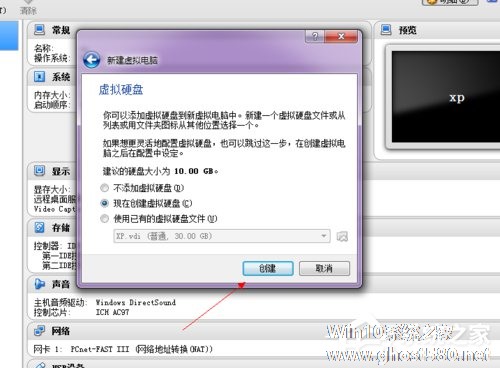
5、选择VDI格式:
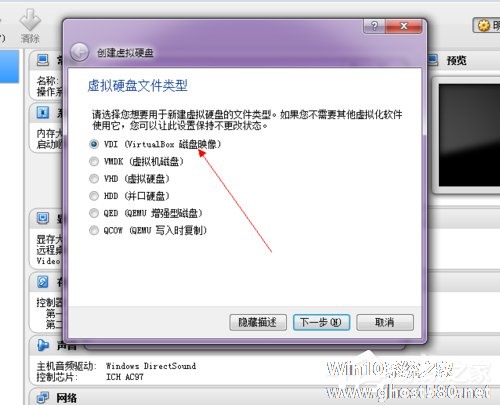
6、选择动态分配:
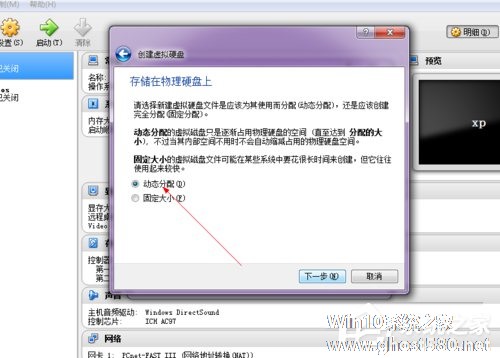
7、如图设置系统的硬盘大小,可以自己设置文件的保存路径:
8、点击确定后,一个新的虚拟机就设置好了:
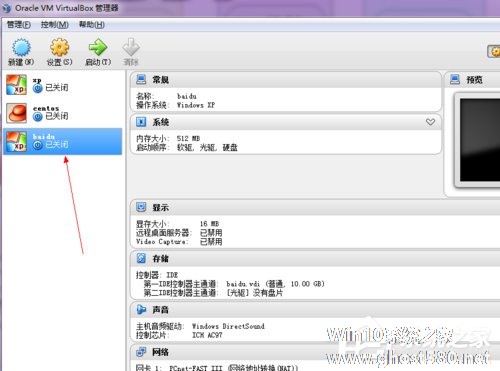
9、这是还需要开始为这个虚拟机载入安装光盘了。点击上面的设置:
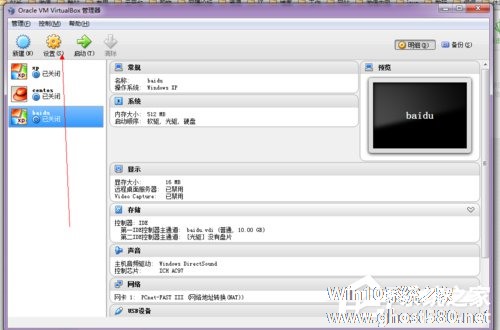
10、在设置选择里面,点击左侧的存储:
11、这是如图所示,选择载入你的安装光盘:
12、选择好以后点击确定:
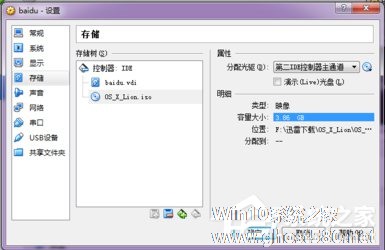
13、:最后启动:
上面的操作是在XP系统上进行的,在新建虚拟机的时候一定要记得选择对应的系统版本,不然运行会出错,在不同的系统上安装虚拟机的方法是一样的,只不过细节设置方面有点小不同。
以上就是关于「VirtualBox怎么用?如何使用虚拟机VirtualBox?」的全部内容,本文讲解到这里啦,希望对大家有所帮助。如果你还想了解更多这方面的信息,记得收藏关注本站~
『*文章来♂自Win10系统之家,转载请联系!』
相关文章
-
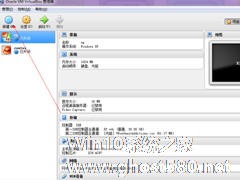
VirtualBox怎么用?如何使用虚拟机VirtualBox?
虚拟机是一个很实用的软件,因为我们可以在虚拟机里面测试一些软件的稳定性,并且虚拟机可以安装好几种系统,操作也很方便。哪款虚拟机好用呢?那肯定是VirtualBox这款了,这么好用的一款虚拟机要如何使用呢?下面就来教大家如何使用VirtualBox。
1、下载安装好VirtualBox虚拟机后,打开软件,点击左上角的新建:
2、输入新建的虚拟机的名字:
... -

光影魔术手一直以来都是最受欢迎的国产图像处理软件,这款软件可以对图片画质进行调整,其特点是高速度、实用、易于上手。但是不管怎么易于上手,如果没接触的用户一时半会还是会不知道如何使用,接下来给大家简单介绍下光影魔术手怎么用。
1、首先下载最新版本的光影魔术手软件,然后在桌面上找到图标打开,打开后用户在左上角找到“打开”字样的标志,打开一张想要编辑的照片,最好先把想要编辑的照... -
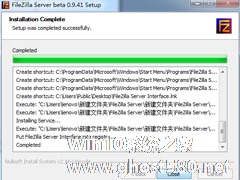
FileZilla怎么用?如何使用FileZilla配置FTP服务?
FileZilla是一款免费的、也是目前最流行的开源FTP软件,现在很多的WEB服务器都在使用FileZilla开设的FTP账号,对于这么主流的一款软件该怎么用呢?下面就给大家带来了超级详细的FileZilla使用教程和FileZilla配置FTP的图文教程。
使用教程
第1步、在「FileZilla_Server-0_9_24.exe」安装档上按两下滑数左键... -
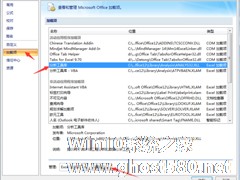
Excel表格是一款非常不错的办公软件,使用这款软件可以帮助用户存储一些数据,同时还可以对数据进行分析,不过想要让Excel拥有数据分析功能还需要添加插件。下面就给大家介绍Excel数据分析怎么用?
1、本文将以Excel2010版本为例,新建并打开excel表格;
2、首先添加数据分析插件,点击左上角文件按钮,出现菜单页面,点击选项按钮如图;
3...